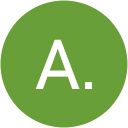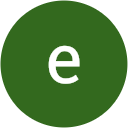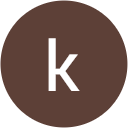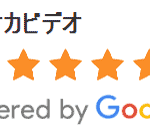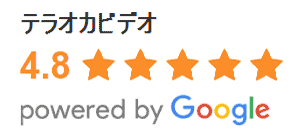余興ムービーに使うビデオメッセージ動画や画像の集め方送り方
■余興ムービーの動画や画像の集め方はさまざま
目次
余興ムービー 動画ファイルをDVDにするサービスはこちら
今の時代はとても便利になってきました。
パソコンはもちろん、ケータイにスマホは、インターネットにつなぐことでさまざま方法で連絡やデータの受け渡しをすることができるようになります。
とても便利な反面使い方は簡単でも、原因のわからないエラーでうまく使えないことがあったりします。
さまざまなデータの受け渡し方法を紹介するのと同時に注意点なんかも紹介したいと思います。
テラオカビデオのオススメ商品
余興ビデオレターでメッセージムービー 10,000円(税込)
余興スライドショーを作成 6,000円(税込)
編集した動画を結婚式場に合わせたDVD化サービス 1,500円(税込)

■具体的な動画や画像の集め方について
ファイルの送信方法はたくさんあります。
メール送信、SNSでの共有、クラウドストレージ、そしてオンラインストレージ、などさまざまな方法でファイルのやり取りができる時代です。
簡単になりましたが、アプリなどには具体的な説明などがありません。
なんとなくタップして、なんとなく使うことも多いです。
このため動画ファイルの送信ミスやファイル消去などのトラブルも起きやすくなっています。
従来からあるメールなども添付ファイルによって思わぬエラーが発生することもあります。
それでは、それぞれの送信方法を見ていきましょう。
○撮影してもらったムービーをメールで送信してもらう方法
余興ムービー動画をメールで送受信する方法は、もっともポピュラーで真っ先に思いつく方法ですね。
ただし身近にあるメールにも注意点はあります。
普通にメールをするのであれば問題にはならないのですが、動画や静止画などの容量が問題を発生させることがあります。
撮影したファイルサイズが大きすぎる場合には以下の3点でエラーを引き起こす可能性があります。
1. 容量オーバーでメールサーバーでエラーとなって送信ができないこと
2. 受信メールの容量オーバーでメールサーバーでエラーとなって受信ができないこと
3. 受信トレイの容量不足で、メールがサーバーに届いても、受信者に届いていないこと
いまではだれでも簡単にできるメールですが、内部的にはさまざま制約があります。
メールで送信できるファイルサイズは相手が使っているサーバーが定めている容量によって決まります。
使うだけなら、知ることもない単語でいっぱいです^^;
じゃあどれぐらいかと言われると難しいのですが、少ない所で5Mb大きな処で20Mb位ですから、5MBが送信できる一般的な範囲と考えておけば大丈夫です。
ただし、動画ファイルは容量が大きく1分間の動画ファイルでも写真数百枚分になる場合もあるくらい大きさです。
パソコンやスマホで取り扱うデータの中で最も大きいサイズのものが”動画ファイル”です。
5MBなんてあっというまに使ってしまうことでしょう。
メールでは上限容量が低いためどう動画データを送信が厳しいことを想定しておきましょう。
メールで集めるのは静止画(写真)や文字(メッセージ)にとどめておくのが無難ですね。
※docomoなどのキャリアメールは個人で細かいセキュリティーを組むことができます。
これらの設定がうまくいかず、メール受信がうまくできないことがあります。
こういったときは、別途Gmailなどのフリーメールを使う方が確実です。
また国際基準のメールアドレスを採用していなかったため、無効なメールアドレスを使用してしまっているケースがあります。
このdocomoからメールアドレスは、キャリアメール同士にしか届きませんので、注意しましょう。
参考までにメール送信限界について
docomoメールは10MB
AU版iPhoneは3MB
ソフトバンク版iPhoneは1MB
gmailでも25MB
までのようです(相手の環境によって変わるようです)
次は他のサービスを利用して送信する方法を考えてみましょう。


○LINEを使いムービーを送信
メール送信が不可・・・ならばLINE(ライン)でムービーを送信してみましょう。
2015年くらいのときのLINEのムービー容量には限界がありましたが、現在ではないようですが、動画の再生時間が5分(2016.8時点)までという制限がまだあります。
これによってかなりの動画ファイルがLINEで送れるようになり、さまざまな用途に利用できるようになっていますね。
注:動画ファイルは、LINEで送信するとファイルサイズに限らず圧縮(小さく、劣化)なります。
ブルーレイなどのフルハイビジョンの余興ムービーを作る場合には、dropboxで送信した方がいいです。
★LINEを使ったよくある実践ケース★
1.余興でビデオレターを作成したい。
2.披露宴に参加できない遠方の友人も動画に入れよう。
3.各自で自撮りムービーをする。
4.LINEで動画編集者にムービーを送信。
5.動画編集者が動画をダウンロード。(送られてきた動画を選択すると保存するかどうか選べます。※保管期間があります。受信したものはすぐに保存しましょう。)
6.動画を編集し、DVDに。
※動画が編集できない場合、5で保存したデータを、次の項Dropboxなどで当店に送信頂けましたら素敵なムービーが完成します。
パソコンが無いなどDVDにする環境が無いときは、動画ファイルを結婚式場用のDVDにするサービスの
コチラをご覧ください。 → DVD化サービス
○オンラインストレージを使ってムービーを送信(共有)
オンラインストレージとは、ネット上に自分のファイルを保存したり、そのURLを知っている人と共有したりできるサービスのことですね。
一番の利点は、撮ったそのままファイルが共有した人に渡したり見れたりするということです。
LINEなどのSNS系のアプリの動画ファイルのやり取りは、基本的に圧縮され画質が少し劣化します。
1回だけならいいのですが、2回3回とLINEを経由するごとにどんどん劣化がすすんでいきますから注意したいですね。
使い方はサイトやアプリを使いストレージにムービーや写真をアップロードし、直接的に共有したりアクセス可能なURLを知らせることで共有することになります。
その方法は簡単です。
1.サイトやアプリにアクセス
2.送信したいムービーを選択
3.ムービーをアップロード
4.共有したい人へアップロードファイルのURLをメールで送信
5.メールを受け取った人がムービーを確認する
オンラインストレージには有名なものに、Dropbox、Google フォト、SugarSync、Googleドライブ、Yahoo!ボックス、Amazon
Cloud Drive、SkyDriveなどがあります。
個人での利用が多いのはGoogle フォトが一番かもしれません、スマホのアプリも使いやすく、携帯から使うときにも便利です。
※googleフォトは便利ですが、アクセス権限などの設定で、うまくダウンロードができないことが発生することがあります。
その中でも最も簡単で便利なアプリがDropboxです。
スマホのみの作業でしたら、当店ではドロップボックスという無料アプリを使うことを推奨しております。
ファイル名の変更もできますから、使いたいファイルの並べる順番をファイル名へ変更するのも簡単です。
パソコンが無い環境のお客様でもこの方法で何件も作成しております。
1.スマホで動画を撮影する。
2.ドロップボックスをインストールします。
3.フォルダを作成。(自分の名前)
4.動画ファイルをアップロードする。
5.ファイル名を流す順番にする(1.2.3と番号にする)
6.当店へフォルダのURLを連絡するという流れになります。
※この流れでファイルの共有は完了です。
■動画ファイルや写真ファイルを集めるときにすること!
○画像や動画のファイル名の変更について
スマホに限らずデジカメでもそうなのですが、スマホに保存された写真は、スマホのデジカメで撮影すると「DSC_0001.JPG」といったファイルネームで保存されていきます。
ファイル名の変更をしておかないと、受信した人が管理するときに、どれが誰のどのファイルかわからなくなってしまいます。
送信方法をYOUTUBEの動画でチェック!
表示されているファイル名の見方や内容を把握しましょう。
写真ファイルが 「DSC_0001.JPG」の場合
ファイル名
「DSC_0001」
拡張子
「.JPG」
というように「写真名」+「拡張子」という表示になっています。
ファイル名を変更する場合、この「.JPG」は書き換えないようにしましょう。
写真の場合ほとんどの拡張子が「.jpg や .jpeg」となっています。
ファイル名を「1田中」に変更する場合。
DSC_0001.JPG → 1田中.JPG
スマホ内のムービーの名前の変更も同じです。
上で説明したようにファイル名のみ変更しましょう。
動画ファイルの場合の拡張子は「.mov や .mp4 や .avi 」などスマホの種類によって種類が変わってきます。
ファイル名を「1鈴木」に変更する場合。
「001.mov」 → 「1すずき.mov」
★スマホアプリで名前の変更するときの注意
簡単にファイル名変更の方法を説明してきましたが、パソコンできる簡単がファイル名の変更について、
実は、スマートフォン単体でファイル名の変更は出来ないことが多いです。
「リネーム(名前書き換え)アプリ」をインストールをし、アプリで名前を変更する方法があるのです。
ただスマホの画面が小ささで、ファイル名を誤って変更してしまったり、タップミスでファイルを消してしまったという報告が多数あります。
心配な方、自信のない方は、以下の方法を使ってファイル名を変更するようにしましょう。
Dropbox(ドロップボックス)でファイル名を変更することがベストです。
このDropboxをインストール(Basicプランは無料)し、
上記オンラインストレージを使いムービーを送信で説明したアップロードまで済ませましょう。
その後アップロードしたフォルダを確認し、
1.ファイル名を変更したいファイルをロングタップ(長押し)します。
2.「名前の変更」をタップします。
3.好きな名前に変更します。拡張子は消さないようにします。
4.名前を変更したら「名前を変更」をタップします。
5.ファイル名が変更されました。
以上でファイル名変更が完了です。
アップロード後に名前を変更できるため、スマホ内のデータを書き換えるわけではないので安心です。
Dropbox(ドロップボックス)間違えて消してしまっても、元データを再度アップロードすれば大丈夫です。
○動画や画像のファイル形式を一般的なものへ
簡単だからこそ、スマホだと何となく写真や動画を撮影してしまうのですが、保存されているファイルには様々な形式があります。
様々なファイル形式があるのに、なぜ一般的なファイル形式にする必要があるのか?
それは映像編集の時にトラブルが発生する場合があるからなのです。
たとえば、パソコンで編集した場合、WindowsとMac という違いがあるのですが、それぞれに独自のファイル形式を作っているため問題が生じることがあります。
Windowsが定めた動画形式をMacが不得意であったり、その逆もあったりと、映像制作に支障が出ることがあるのです。
このため、映像編集を行うためには、ある程度一般的なファイル形式にしておく必要があるのです。
○画像ファイルについて
画像ファイル形式には、『GIF、JPG、PNG、TIFF、BMP』などがあります。
この中で最も互換性があって汎用的なものは、「JPG形式」となります。
現在では、画像加工アプリで装飾した画像ファイルが多くなり、知らずにPNGファイルを扱っていることがあります。
普及した結果、さまざまなアプリでエラーを起こすことが多くなっています。
このPNGファイルは、加工前と加工後のデータを保持する形式なので、画像ファイルを読み込むアプリが変わるとうまく読み込めないことが多いのです。
エラーが出た場合にはファイル形式を変換で対応したいところです。
現在、画像ファイルで最も多いトラブルは、iPhoneの撮影画像ファイルの形式が、独自規格の『HEIC形式』が原因になっています。
iPhoneを使う人は多く、知らず知らずのうちにこの形式で撮影していることが多いですね。
画像ファイルが読み込めないなどのエラーがあった場合は、ここのポイントを最初に疑いましょう。
○動画ファイルについて
動画ファイルの形式には、『AVI、MP4、MOV、MPEG2-TS、MPEG2-PS、MKV、WMV、FLV』などがあります。
この中で最も互換性があって汎用的なものは、「MP4形式」となります。
次点で、『AVI形式とMOV形式』が候補になりますが、エラーが出ている場合はファイル形式の変換に対応することができます。
編集アプリで読み込めない時は、「MP4形式」にして対応しましょう。
○ちょっと豆知識クラウドストレージとは?
Dropboxはオンラインストレージとして有名ですが、現在ではクラウドストレージに区分されるサービスになっています。
クラウドストレージとは写真や動画などの様々なデータをハードディスクやSDカードに保存するのと同様にインターネット上に保存でき、もっているスマートフォンなどインターネットにつながる端末からデータにアクセスできるのがクラウドストレージの魅力となっています。
(許可をしない限り本人しか見られないようになっています。)
当店のおすすめクラウドストレージのDropboxはとても人気で簡単です。
スマートフォンやタブレット、PCを使っている方ならDropbox(ドロップボックス)という名前を聞いたことがあるでしょう。
Dropboxは無料なクラウドストレージとして大変有名なサービスとなっています。
■まとめ:動画や画像の集め方送り方
動画や画像のさまざまな集め方を紹介しました。
便利な時代になりましたが、使い方の丁寧な説明が無いことがとても多い気がします。
たとえば長年使っているメールの使い方についても、実際に添付ファイルの上限なども調べないとわからない状態です。
結婚式などの期限の決まったイベントで使用する場合は、一つの方法で動画や画像ファイルを集めることにこだわらず、さまさまな方法で受け取れるようにしておきましょう。
いざという時にエラーでファイルが集まらないなんてことになると、動画制作のスケジュールに大きな影響を与えてしまいます。
本記事でスムーズな余興ムービーの制作につながりましたら幸いです。
余興ムービーをはじめテラオカビデオの価格表・商品一覧はこちら
テラオカビデオ-トップページへ戻る
関連記事
-

結婚式ビデオレター10秒から30秒で伝える面白いメッセージ・コメント例
■結婚式ビデオレターのビデオメッセージ(コメント)集め目次■結婚式ビデオレターのビデオメッセージ(コメント)集め■ビデオレターのビデオメッセージ・コメント例を出演者にわたそう …
-

自作の余興ムービーの音楽著作権を申請代行
DVD化サービスと著作権申請代行目次DVD化サービスと著作権申請代行自作の余興ムービーやプロフィールムービーの音楽著作権とは?音楽著作権の申請代行の流れ自作の余興ムービーのB …
-

結婚式で友達に贈る余興サプライズムービーのよくある失敗例から学ぶ成功の方法
余興ムービー 失敗をはじめテラオカビデオの価格表・商品一覧はこちら もちろん、友達から結婚パーティーの面白いビデオを作ってって言われたことあるでしょ? めっちゃやる気で始める …
-

定年退職のお祝いにスライドショーでサプライズムービーを贈ろう
定年退職祝いに家族にしかできないサプライズを贈ろう!目次定年退職祝いに家族にしかできないサプライズを贈ろう!まずは定番のプレゼントを選ぼう!家族からのメッセージはこころに伝わ …
-

スライドショーを作ってくれるお店の決め方 最短当日出荷の業者も紹介
■スライドショーを作ってくれるお店って?目次■スライドショーを作ってくれるお店って?■スライドショーを作ってくれるお店が求められている理由◯簡単なのに簡単ではないスライドショ …
-

結婚式余興ビデオレターをパロディムービーで作ろう 映像の著作権には要注意!
結婚式余興ムービー パロディムービーをはじめテラオカビデオの価格表・商品一覧はこちら 「結婚式の余興、何にしよう?」 そんな悩みを抱えているあなたに、新たな提案があります。 …